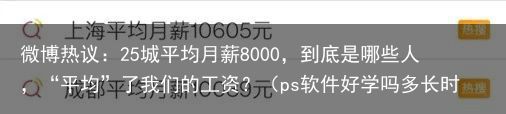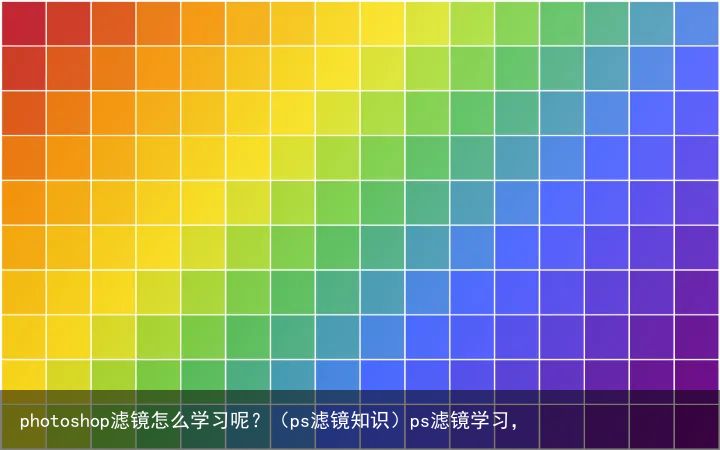想学ps的看过来!真!手把手免费教学,超简单,看完保证轻松入门!(ps基础知识教程)ps的基础学习,
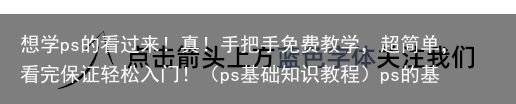
写在前面:随着摄影和Adobe全家桶的普及,越来越多的人想学一学基础的ps操作。
不要求到商用的地步,自己拍了照片,后期做个小调整,够用就行。
市面上不少ps教程,要么只说步骤不说原因,要么视频冗长,开个头都得看十分钟,拖进度条吧,怕漏知识点,不拖吧,实在有点费时间,三倍速都救不了。
既然如此,那摄影西灵光一闪,决定做一点ps的入门教程,让大家系统地懂ps是怎么回事儿。
有了这些基础,你再去看其他的教程,就能明白通透,不至于一头雾水。
好,今天跟大家分享的,是非常基础的几个点,完全不懂的ps怎么回事儿的过来看,我们列个小目录在前面:
(说明,本系列教学所用ps版本皆为:Adobe Photoshop CS6)
ps干嘛的
ps的下载和软件安装
ps页面概况
图层
打开图片
保存图片
一、ps干嘛的
首先我们要明确一点,ps,全称Adobe Photoshop。
Adobe呢,是它的开发团队Adobe Systems的简称,Photoshop是功能标签,表示这是个处理图像的软件。
除了ps之外,Adobe Systems还开发了很多软件,比如说处理视频的premiere(pr),做无损图片处理的lightroom(lr),做专业动画的animate等等,这些软件被网友们戏称为“Adobe全家桶”。
二、下载和软件安装
当然了,上述都是外话,回到ps本体,ps的正版软件是需要收费的且暂时只有电脑版。
收费暂无买断型,只支持包年,到期了另外续费使用。
也因为收费形式比较坑,很多人选择使用“破解版”,免费安装免费使用。
某度云搜索ps破解版,一般里面都有详细的安装说明,按着说明做就行了,这里不赘述。
三、ps页面概况
安装之后双击点开,软件显示这个页面,表示它正在启动:
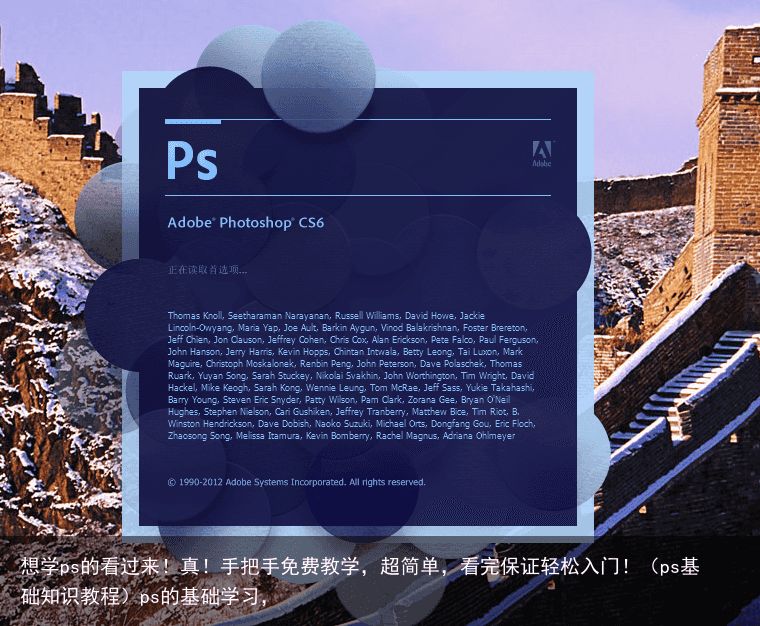
打开之后,页面长这样:
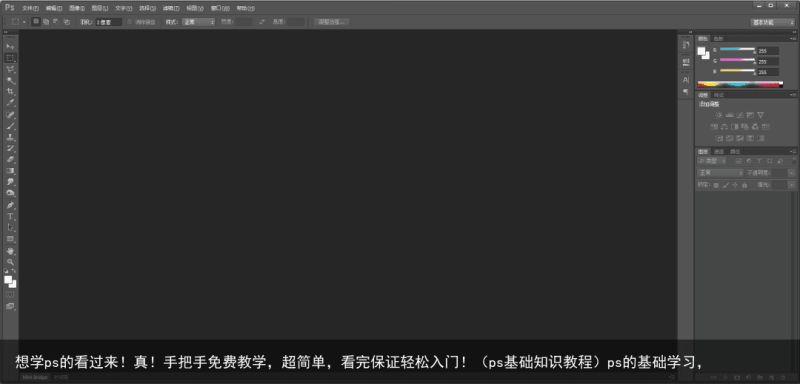
我们把ps的页面分成三个板块,见下图,分别是①,②,③。
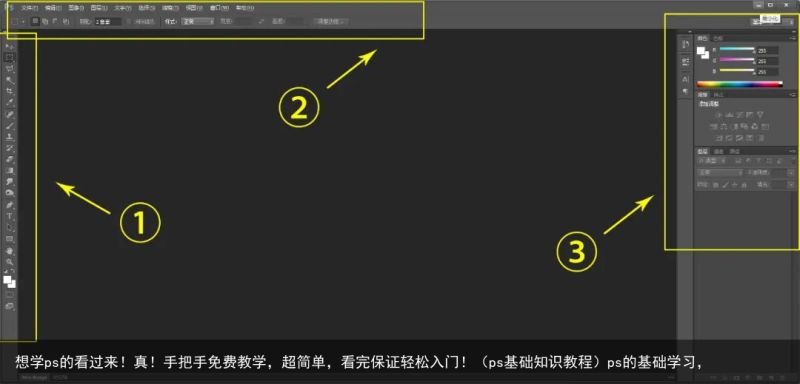
先不用管他具体是怎么用的,大致了解下①,主要是ps里常用的工具,②对工具进行细致调整的地方,③调整色彩和图层的地方。
四、图层
刚才我们说到一个概念,“图层”。
什么是图层?很多新手搞不清楚。
你试着把ps做图的过程,想象成玩剪贴画。你每剪出一个小人都要往画纸上贴,等你把所有的小人都剪好了,都贴在画纸上了,剪贴画就完成了。
这个过程和ps做图的过程一模一样:被处理过的照片就是一张完整的剪贴画,每一个被贴上去的小人就是一个图层,照片是由一层一层“贴”起来、合成的。
五、打开图片
讲清楚了图层,我们来说一说ps怎么用。今天说两个最简单的,打开图片和保存图片。
我们要处理图片,就要先用这个软件打开图片。
常见的ps打开图片的办法有三个:
1.打开ps——在顶部(②栏)找到“文件”,单击鼠标,找到——“打开”:
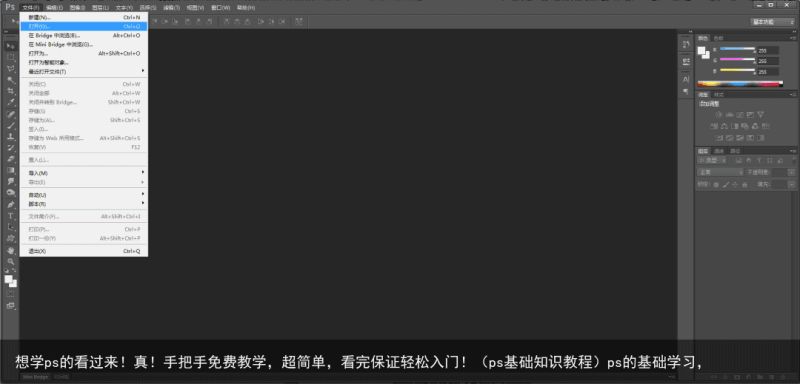
这个时候会弹出一个对话框,选择你要处理的图片,点击“打开”:
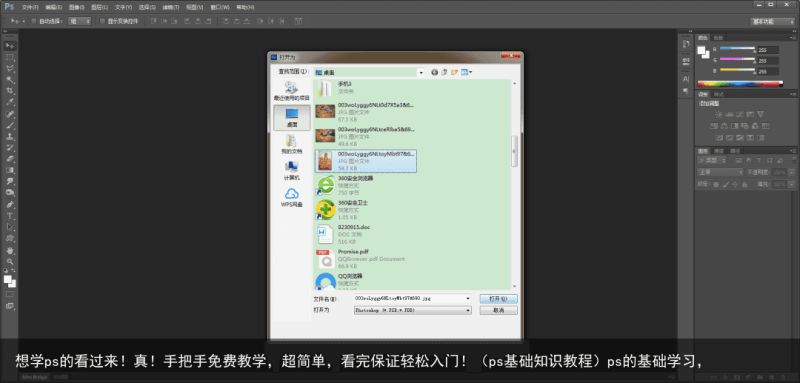
即可打开一张图片:

2.第二个办法,打开ps后,直接按快捷键“alt+o”,直接调出选取图片的对话框:
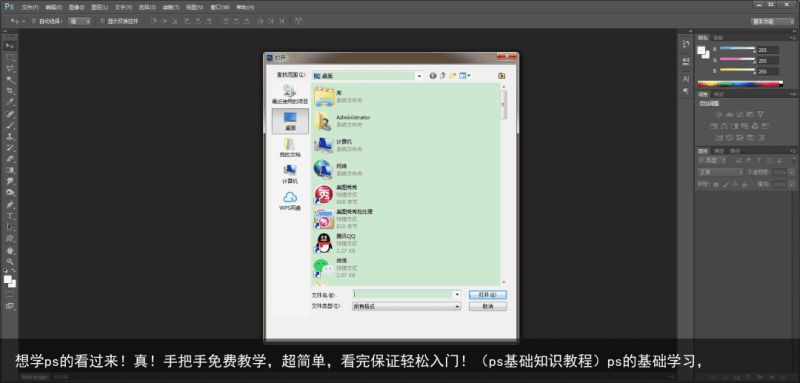
选取需要的图片,点“打开”即可。
3.第二个方法是
,打开ps后,鼠标右击选中要打开的图片,长按图片,移动鼠标,把它拖到ps中的黑色空白地方:

松开鼠标,自动打开图片:

六、保存图片
处理完的图片如何保存?同样常用的有三个办法:
1.在顶部(②栏)找到“文件”,单击鼠标,找到——“储存”或者“储存为”:

单击鼠标,在跳出的对话框中,选择储存位置、文件名称和文件格式,点击保存即可:

常用的格式有两种,一种是psd格式,也就是ps本身的格式,只支持由ps软件读取,另一种是jpe
g格式,是我们最常见的图片格式,大部分应用都可以读取。
两者的区别主要在于:
psd的画质相对来说更加高清,占内存更大,能够对你的处理过程和图层信息进行保存,便于后期修改。
jpeg的画质相对有压缩,占内存较小,如果你选择jpeg会多跳出一个对话框(如下图):
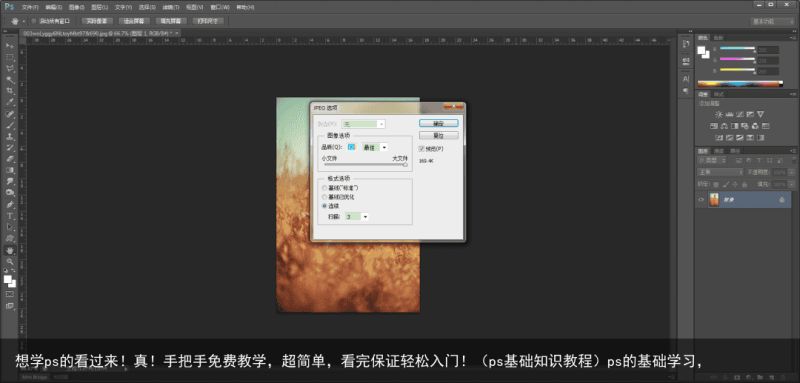
在这里你可以选择保存图片的画质,1-12个数字,数字越大,画质越清晰,占内存越大,选好后点确定即可。
保存为jpeg格式后,图片的处理过程和图层信息合并,很难进行后期修改。
因此我们建议,在你不确定是否要再修改时,保存一份psd格式的源文件,方便改动以备不时之需。
毕竟你一旦保存为jpeg后,再想要psd进行修改是没有的,但保存为psd后想要jpeg,还可以另外保存。
我们在做这一步的时候,很多人会有疑惑,“储存”和“储存为”有什么区别么?
这两者的区别主要体现在原文件上,如果原图是非psd格式,那么你选择“储存”,相当于覆盖原文件进行保存,格式默认且原文件没了。
选择“储存为”,则大致等同于我们常见的另存为,是复制了一份额外再保存一个文件,格式可以选择,原图还在。
我们建议,在处理图片时,多选择“储存为”进行保存,保留原图,方便重做(bushi)
好啦,关于ps软件最简单的小知识就说到这啦,我们下期见~

 支付宝扫一扫
支付宝扫一扫 微信扫一扫
微信扫一扫